Лучшие мембранные клавиатуры
Мембранная клавиатура имеет специальную силиконовую подкладку в несколько слоев, разделяющую контакты и непосредственно пластиковые клавиши. Это делает работу устройства значительно тише. Считается, что мембранные модели из-за своих особенностей устройства лучше подходят для использования дома.
Apple Magic Keyboard White Bluetooth
9.5
Рейтинг На основе отзывов покупателей (2019-2020)

Дизайн
9
Качество
9.7
Цена
9.3
Надежность
9.6
Отзывы
9.9
Клавиатура Apple Magic Keyboard White Bluetooth — одна из лучших мембранных моделей, которая пришла на смену ранее разработанной Apple Wireless Keyboard. От предшественницы ее отличает меньшая толщина, облегчающая работу на весу, а также использование встроенного аккумулятора вместо стандартных батареек типа АА. Это устройство может работать без дополнительной подзарядки в течение 30 суток, что говорит о неплохом уровне мощности батареи. Подзарядка, кстати, происходит с помощью прилагаемого в комплекте кабеля и порта Lightning. А подключение непосредственно к компьютеру обеспечивается благодаря беспроводной сети Bluetooth.
ПЛЮСЫ:
- островное расположение клавиш;
- регулировка громкости через кнопку Fn;
- вес клавиатуры — 231 грамма;
- в продаже уже более четырех лет;
- формат ISO, то есть компактный.
МИНУСЫ:
- высокая цена;
- подходит только для компьютеров Mac.
Logitech K380 Multi-Device Black Bluetooth
9.5
Рейтинг На основе отзывов покупателей (2019-2020)

Дизайн
9.6
Качество
9.9
Цена
9.4
Надежность
9.5
Отзывы
9.1
Мембранная клавиатура Logitech K380 Multi-Device Black Bluetooth имеет репутацию надежной. Как минимум, потому что производитель дает на него гарантию на два года. Модель работает за счет батареек типа ААА в количестве двух штук. К удобству покупателя, они устанавливаются в устройство по умолчанию. Подключение к компьютеру происходит с помощью беспроводной сети, это значит, что работать можно в любой точке дома или офиса. Мобильность такой клавиатуры увеличивает и ее малый вес: он не превышает 423 грамма с учетом батареек. Завершающим достоинством устройства можно назвать его многофункциональность. Его без всяких проблем подключают и к Windows, и к Mac, и к Android.
ПЛЮСЫ:
- невысокая цена;
- необычный дизайн и яркие клавиши;
- поддержка Bluetooth;
- мобильность и удобство ввода;
- возможность подключения к планшетам и телефонам.
МИНУСЫ:
- редко встречается вне сетевых магазинов;
- к круглым клавишам тяжело привыкнуть.
Microsoft Natural Ergonomic Keyboard 4000 Black USB
9.1
Рейтинг На основе отзывов покупателей (2019-2020)

Дизайн
9
Качество
9.2
Цена
8.2
Надежность
9.3
Отзывы
8.8
Проводная полноразмерная клавиатура Microsoft Natural Ergonomic Keyboard 4000 Black USB имеет хорошую эргономику и приятный глазу дизайн. Модель снабжена горячими клавишами для работы в интернете, также есть встроенная функция масштабирования, позволяющая быстро и максимально точно приближать картинку или текстовые сообщения. К радости покупателя, Microsoft и здесь не пожалел клавиш с индивидуальной настройкой: им можно придать любую необходимую функцию самостоятельно. Ход у всех кнопок этой клавиатуры высокий, почти беззвучный. Так что покупать устройство можно как домой, так и на рабочее место.
ПЛЮСЫ:
- нормальная цена даже в периоды без скидок;
- примерно 16 дополнительных клавиш;
- долгий срок службы;
- удобно лежат руки;
- мягкий и почти беззвучный ход у кнопок.
МИНУСЫ:
- отсутствует подсветка;
- неустойчива к влаге.
Программирование клавиш
- запускаем ранее установленную программу MPOSMaster;
- создаем новый проект, и указываем наш тип оборудования (на данный момент я использую USB версию на 64 копки, купленную все так-же на доске объявлений);
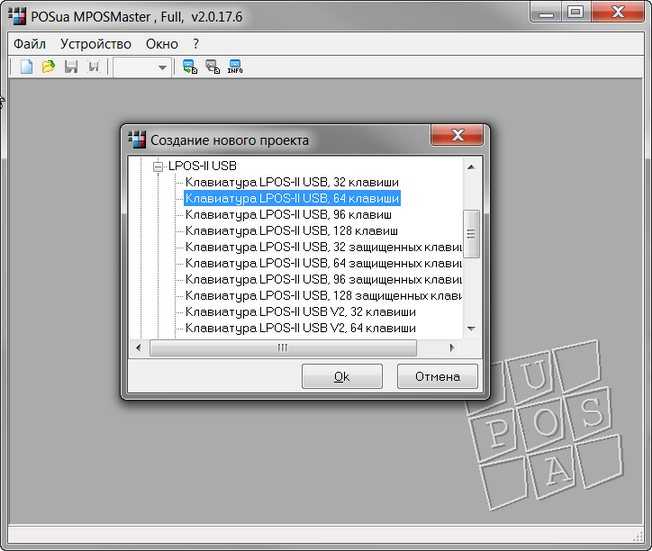
в новом проекте мы видим еще не назначенные клавиши;
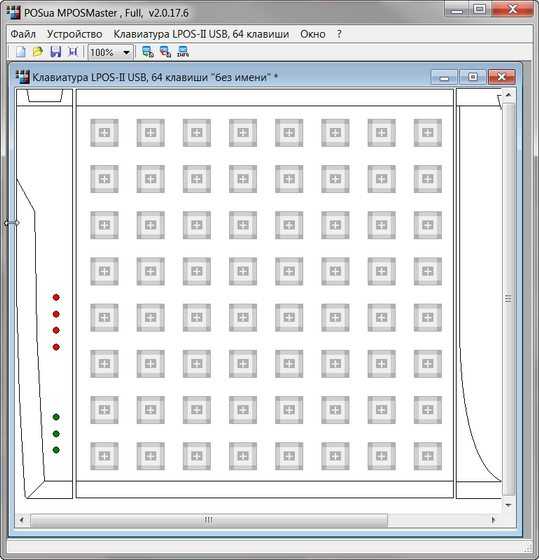
не забываем задать количество слоев клавиатуры в разделе “Клавиатура” -> “Параметры USB интерфейса”, если их планируется использовать больше одного уровня, иначе при программировании программа выдаст ошибку: «Данный уровень не существует»;

Далее разберем более подробно функции клавиш. Для этого делаем двойной клик по не назначенной клавише, и видим ее параметры конфигурации:
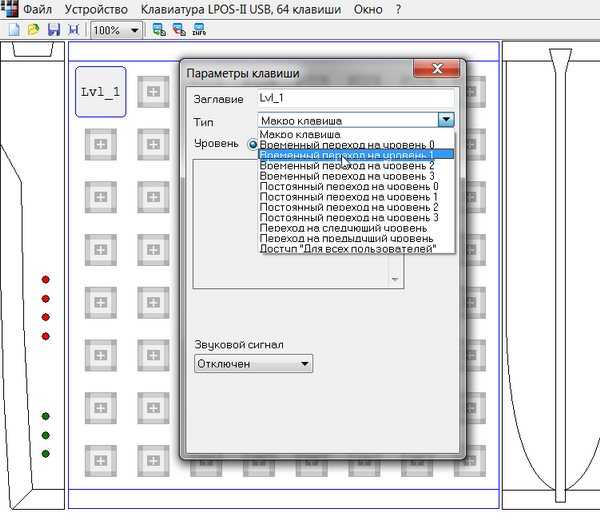
В этом меню мы можем выбрать режим “Макро клавиша”, или выбрать временный или постоянный переход на уровень от 0 до 3. Для каждого уровня можно назначить свой уникальный макрос, т.е. в итоге получаем 64*4=256 уникальных макросов. Возможности макрос клавиши:
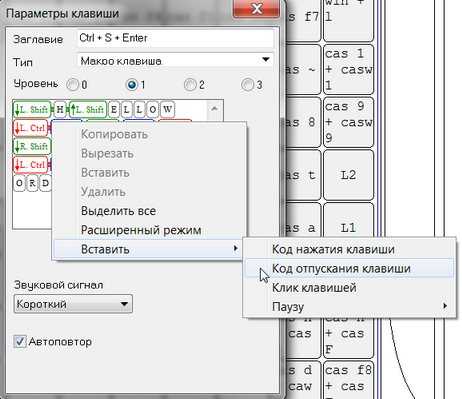
- мы можем задать любую последовательность или комбинацию символов для 4-х слоев, но не более 42 символов в одном слое (ограничение памяти контроллера);
- задать макрос можно или вводом с клавиатуры при помощи окна “захвата”, или вставляя коды нажатия, отпускания или клика клавиши вручную. При помощи ручного ввода есть возможность задать комбинации клавиш такого вида Ctrl+Alt+Shift+Win+”x”;
- также есть возможность в любом месте макроса вставить паузу от 0,1s до 1,6s. Если нужна большая пауза или не стандартная, можно вставлять несколько пауз подряд;
- мы можем задать звуковой сигнал нажатия: короткий, средний или длинный;
- мы можем включить “Автоповтор” для клавиши. Если он отключен, макрос выполняется только один раз, вне зависимости от того, как долго мы держим клавишу;
Более подробное описание можно найти в руководстве пользователя.
Предназначение или класс клавиатуры
Вообще достаточно специфический критерий, который якобы делит клавиатуры по их типу, а-ля офисные, мультимедийные, игровые, эргономичные и тд и тп. В принципе, — это разделение условно, хотя таки можно его выделить и применить, опираясь на набор характеристик, цену и прочее. Таким образом:
- Офисные, — клавиатуры без всяких прибамбасов, эргономики, удобств и с минимальной ценой. Автор, будучи системным администратором, категорически не согласен с этой формулировкой, но почему-то в большинстве компаний она считается устоявшейся, разумной и адекватной;
- Мультимедийная, — как правило, содержит нещадное количество кнопочек для включения-выключения-воспроизведения чего бы то ни было, управления громкостью, переключения треков и тому подобного функционала;
- Игровые, — условно почти то же самое, что мультимедийные, но уже навороченнее и, как правило, поддерживают макросы, имеют некую эргономику, иногда экраны (для счетчика патронов например) и стоят как сбитый боинг;
- Эргономичные, — сделаны в целях максимального комфорта для работы с клавиатурой, набора текста и прочее прочее, берегут здоровье, нервы и многое другое. У автора такая, рекомендую почитать хвалебную оду.
Остальные, так или иначе, являются миксом из вышепредставленных, да и в общем-то градация, как уже говорилось, достаточно специфична и условна.
На что обращать внимание? Полезные советы
Мы подготовили для вас еще несколько полезных советов, которые пригодятся тем, кто хочет купить хорошую беспроводную клавиатуру:
- Форма и размер кнопок — для работы с текстом более удобными будут клавиатуры с небольшими плоскими кнопками привычной всем квадратной формы. Ну, если вы, конечно, не привыкли работать с клавами какого-то особого дизайна (да, круглые кнопки на клавиатуре еще никто не отменял). Еще один важный параметр — высота кнопок. Многие пользователи предпочитают выбирать низкие клавиши для набора текста, а высокие — для игр.
- Дизайн — беспроводные клавиатуры обычно выполнены в минималистическом стиле и очень ненавязчиво выглядят. Но некоторые модели могут иметь необычный декор или более яркий дизайн, и такой гаджет может хорошо вписаться в оригинальный интерьер рабочего места.
- Цена — хороший гаджет не может стоить копейки, и с беспроводными клавиатурами это правило работает так же, как и с любой другой техникой. Качество самых дешевых устройств оставляет желать лучшего, поэтому бесперебойной работы от них ждать, увы, не приходится. Но при этом клавы из средней ценовой категории будут стоить совсем ненамного дороже, чем самые простые бюджетные модели, но вот качество, надежность и комфортность использования у них на очень хорошем уровне.
- Бренд — по тем же причинам, что и в предыдущем пункте, стоит выбирать технику от серьезных торговых марок. Например, беспроводные клавиатуры от Logitech, Gembird, Rapoo и других крупных надежных брендов — они надежны, долговечны и удобны в использовании.
- Комплекты — более рациональным будет купить не одну клавиатуру, а сразу целый комплект, состоящий из клавы и мышки. Оба устройства работают от одного USB-передатчика, занимая всего один порт в компьютере. Просто и удобно. Да, и цена на такую беспроводную парочку будет очень и очень интересной, выгоднее, чем покупать два отдельных девайса по-отдельности.

Беспроводная клавиатура станет отличным приобретением. Такой гаджет удобен в повседневном использовании и способен избавить своего владельца от хаотичных переплетений проводов у компьютерного стола. Да, есть, конечно, и некоторые минусы — приходится присматривать за уровнем заряда аккумулятора, чтобы вовремя заменить батарейки или подзарядить устройство, но это не такая уж и сложная задача, а во всем остальном преимущества очевидны. Так что присмотреться к такой компьютерной обновке однозначно стоит.
Logitech G G213 Prodigy

Недорогая игровая клавиатура от Logitech с влагозащищённым корпусом. Она оснащена мембранными клавишами, но пользователи отмечают быстрый отклик, небольшой процент ложных срабатываний. Оснащена RGB-подсветкой. Её настройка производится с помощью фирменного ПО, для удобства есть дополнительная механическая кнопка включения/выключения. Предусмотрены отдельные кнопки для управления мультимедиа. Есть игровой режим. Геймеры могут прописать новые функции для клавиш F1-F12. Отдельно стоит сказать об эргономике: удобное расположение клавиш, мягкость их нажатия, большая подставка под запястья, которая стала камнем преткновения — нравится не всем, потому что несъёмная. Цена — 4500 рублей.
Преимущества:
- Тихая работа.
- Приятная программируемая подсветка.
- Прорезиненное дно, не скользит.
- Дополнительные клавиши мультимедиа.
- Удобные клавиши.
- Индикация режимов.
- Понятный софт.
- Подсветка хорошо высвечивает все символы.
- Влагозащита, но только частичная.
- Быстрый отклик.
- Классическая раскладка.
- Регулятор громкости звука.
Недостатки:
- Подсветка настраивается только через ПО; если программа не запущена, просто идёт плавная смена цветов.
- Подставка для кистей не снимается.
- Матовое покрытие довольно маркое.
Отличная замена механическим клавиатурам, когда не устраивает их громкая работа. Хотя тут всё субъективно: перед покупкой рекомендую протестировать модель — играть на мембранных клавишах, пусть даже качественных, нравится далеко не всем. Для повседневного использования вещь вообще отличная. Если нужна качественная клавиатура с RGB-подсветкой, смело выбирайте эту.
Типы клавиатур
Офисная – недорогая клавиатура для работы с документами без каких-либо дополнительных клавиш и функций.

Эргономичная – клавиатура с удобными клавишами и формой для длительной работы с текстом.

Мультимедийная – клавиатура в основном домашнего назначения с дополнительными клавишами, позволяющими изменять громкость, управлять проигрывателями, браузером, запускать различные приложения нажатием одной кнопкой и совершать некоторые другие действия. Подобная клавиатура является самой удобной для домашнего компьютера.

Игровая – клавиатура, ориентированная прежде всего на использование в играх, с удобным для этого расположением и размером клавиш, иногда с прорезиненными клавишами, подставкой для рук и некоторыми дополнительными функциями, используемыми в играх.

Для медиацентров – компактная клавиатура для управления медиацентрами на основе компьютера. Так же такую клавиатуру можно использовать при необходимости для ноутбука.

Разъемы и кабели блока питания
Большинство материнских плат компьютеров питается от 24-пиновых контактов, поэтому такой обязательно присутствует на БП. По характеристикам материнки могут отличаться и, в зависимости от их формата, на плате часто устанавливается разъём на 20 контактов. В таком случае в блоках питания есть возможность просто отсоединить 4 «лишних» контакта. Вместе с питанием материнской платы от БП обязательно подводится 4-пиновый контакт для питания процессора. На некоторых платах также присутствует разъём 8-pin, куда подключается питание CPU. Однако дешевые блоки питания не всегда располагают таким контактом. В этом случае можно воспользоваться одним 4-pin, чего хватит для работы ПК.
Обязательно на БП присутствуют разъёмы питания для приводов, а также HDD и SSD. Накопителям для работы требуется кабель SATA, а к устройствам для чтения CD и DVD подключается Molex. Он же применяется со старыми жёсткими дисками типа ATA. Последним контактом в этой группе является разъём для флоппи-дисковода, но в современных блоках питания он отсутствует.
Описанные выше контакты есть совершенно в любом блоке, хоть стандартного, хоть модульного типа. А вот PCI Express Power Connector присутствует не на каждом БП. Даже если вы покупаете блок питания на 600 Вт для компьютера с мощной видеокартой необходимые вам разъёмы на нём найдутся не всегда. Так для самых современных видеокарт (GTX 1080 Ti) может потребоваться дополнительно пара 8-пиновых контактов. Более простым моделям (GTX 1070) достаточно одного такого разъёма, а в картах среднего ценового сегмента присутствует 6-pin разъём для дополнительного питания.
Лучшие игровые клавиатуры
Лучшие игровые клавиатуры отличаются повышенной прочностью, эргономичным корпусом, усиленным быстродействием и наличием дополнительных клавиш. Такие устройства пользуются популярностью не только у геймеров, но и офисных работников.
A4Tech Bloody B810R Black USB
Модель, выполненная в классическом дизайне и обладающая яркой, цветной подсветкой клавиш, станет настоящей находкой для геймера.
Большой выбор настроек дает возможность подобрать подсветку, опираясь на свои личные предпочтения. Высокое время отклика и наличие оптических переключателей подарят игроку существенное преимущество в турнире.
Специальная защита надежно убережет механизм от повреждения при случайном попадании на клавиатуру жидкости.
Стандартный размер клавиатуры дает возможность использовать ее не только для игровых миссий, но и офисной работы.
Технические характеристики:
- тип – оптомеханическая;
- число клавиш – 104;
- защита от влаги – от брызг и проливания;
- тип подключения – проводной USB;
- дополнительно – Anti-ghosting, клавиша «Fn», цифровой блок, программируемые кнопки.
Плюсы
- RGB подсветка;
- синие свичи;
- компактный размер;
- быстрый, четкий отклик;
- удобный наклон.
Минусы
неудобный шрифт.
Logitech G G213 Prodigy Black USB
Мембранный механизм обеспечит клавишам быстрый отклик и мягкий, бесшумный ход. Несколько мультимедийных кнопок значительно расширяют возможности устройства.
Удобная подставка и возможность регулировки по высоте сделает эксплуатацию клавиатуры максимально комфортной.
Многоцветная подсветка подарит удобство и яркие ощущения.
Герметичный корпус надежно защитит механизм от попадания влаги. Наличие цифрового блока дает возможность использовать устройство не только для игр, но и для работы в офисе.
Технические характеристики:
- тип – мембранная;
- число клавиш – 112;
- защита от влаги – от брызг и проливания;
- тип подключения – проводной USB;
- дополнительно – мультимедиа, регулятор громкости, управление подсветкой.
Плюсы
- эргономичный корпус;
- качественная сборка;
- быстрый отклик клавиш;
- классическая раскладка;
- удобная подсветка.
Минусы
несъемная подставка под руку.
Razer Cynosa Chroma Black USB
Модель классической формы обеспечит максимальный комфорт во время прохождения игровых миссий.
Мембранные клавиши работают абсолютно бесшумно и быстро откликаются даже на легкое прикосновение. Наличие программируемых кнопок позволяет настроить пробор под индивидуальные предпочтения.
Инновационная подсветка Razer Cynosa Chroma с большим выбором цветовых сочетаний подарит приятные впечатления от пользования.
Встроенный цифровой блок дает возможность использовать устройство не только для игр, но и для работы.
Технические характеристики:
- тип – мембранная;
- число клавиш – 104;
- защита от влаги – от брызг и проливания;
- тип подключения – проводной USB;
- дополнительно – регулировка высоты, anti-ghosting, блокировка клавиш, кнопка «Fn».
Плюсы
- защита от влаги;
- удобная раскладка;
- приятный тактильный отклик;
- есть возможность дополнительной настройки;
- красивая подсветка.
Минусы
маркий корпус
A4Tech Bloody B760 Black USB
Усовершенствованная модель отличается привлекательным дизайном и расширенной функциональностью.
Прочный корпус из металла значительно увеличивает срок службы устройства. Оптические клавиши и быстрые механические переключатели подарят значительное преимущество при прохождении игровой миссии.
Регулируемая неоновая подсветка настраивается под индивидуальные параметры любой игры.
Достаточно большой размер и наличие встроенного цифрового блока дают возможность использовать устройство не только для игр, но и для работы.
Сменные клавиши и пинцет в комплекте позволят удалить неисправные без особого труда.
Технические характеристики:
- тип – механическая;
- число клавиш – 104;
- защита от влаги – нет;
- тип подключения – проводной USB;
- дополнительно – регулировка высоты, anti-ghosting, кнопка «Fn».
Плюсы
- прочный корпус;
- быстрый отклик;
- красивый дизайн;
- есть регулируемая подсветка;
- тихие клавиши.
Минусы
не обнаружено.
Основа конструкции, тип клавиш и тп
Ну вот и мы добрались до основного из критериев, который, впрочем, в некотором смысле тоже является вопросом спорным. Тем не менее, его надо знать, понимать и иметь ввиду в первую очередь, по сравнению со всеми остальными перечисленными здесь факторами.
Итак, по этому типу, клавиатуры делятся на:
- Механические, — по праву считаются лучшими из клавиатур, т.к являются наиболее качественными, но и стоят дороже всех. Содержат в каждой клавише настоящий выключатель (переключатель) с металлическими контактами и металлической пружиной, в результате чего срабатывание таких клавиш происходит раньше, чем клавиша доходит до ограничителя хода, поэтому по таким клавишам не обязательно стучать до конца.то повышает комфорт при наборе текста, а в играх дает вам понимание того, когда именно сработала клавиша. Кроме того, механические клавиатуры намного надежнее своих мембранных собратьев, количество нажатий механической клавиши превосходит количество нажатий мембранной на порядок;
- Мембранные, — клавиатуры без отдельных механических движущихся частей, выполненные, как правило, в виде плоской, обычно гибкой, поверхности с нанесённым на неё рисунком клавиш. Клавиатуры этого типа отличаются очень низкой стоимостью, исключительной компактностью (толщина составляет доли миллиметра), способностью к изгибанию, высокой надёжностью и практически идеальной защищённостью от грязи и влаги.Имеют сравнительно меньший, чем у других типов, ресурс жизни и, зачастую, бывают комфортны далеко не для всех пользователей;
-
Ножничные (островные), — клавиатуры во многом похожи на мембранные, за исключением того, что механизм более.. мм.. продуман, в целях увеличения срока жизни и изменения тактильных ощущений. Чаще всего используются на ноутбуках. Клавиши закрепляются на клавиатуре с помощью двух пластиковых деталей, которые соединены в виде ножниц и зафиксированы как на основе клавиатуры, так и на клавише.
В клавиатурах с таким механизмом, как и в обычных мембранных клавиатурах, используются силиконовые возвратные купола (колпачки), однако они прожимаются на меньшую глубину, чем у клавиатур с клавишами традиционной высоты. «Ножницы» обеспечивают четкость нажатия клавиш независимо от того, произведено ли нажатие строго по центру клавиши или в ее край.
Выбор остаётся за Вами, но автор рекомендует либо ножничный вариант, либо механику. Вообще механику конечно идеально бы, но, судя по специально проведенному перед статьей, опросу, — её «понимают» (тактильно) далеко не все.
Типы компьютерных клавиатур
Основное различие всех устройств для ввода текста заключается в механизме нажатия клавиш. Этот показатель отражается на скорости печати и «отклика» клавиатуры, а также уровне шума. Особой популярностью пользуются несколько видов клавиатур.
Мембранная клавиатура
Принцип работы этого механизма заключается в следующем: под кнопками находится эластичная мембрана, когда пользователь нажимает на клавишу мембрана продавливается, зажимая контакты. За счет своей гибкости мембрана не деформируется и после того, как отпустить кнопку она возвращается в прежнее положение.
| Достоинства | Недостатки |
|---|---|
| низкий уровень шума; плавный набор текста бюджетный вариант |
клавиши достаточно быстро теряют «отзывчивость»; средний ресурс нажатий – от 5 до 10 млн |

Ножничная клавиатура
Устройство этих клавиатур более совершенно, чем мембранных в плане износостойкости. Под клавишей находятся две дуги. Они пересекаются друг с другом как лезвия в ножницах. Контакты замыкает колпачок, расположенный в центре под клавишей.
| Достоинства | Недостатки |
|---|---|
| бесшумные; долговечные; имеют крепкую фиксацию клавиш |
после длительного использования наблюдается эффект «залипания» клавиш |

Механическая клавиатура

В механической клавиатуре каждая клавиша обособлена и имеет отдельный механизм. Он включает переключатель с контактом и возвратной пружиной.
Нет необходимости прикладывать усилия при нажатии на кнопку – глубина срабатывания составляет 2 мм.
Это упрощает печать и дает возможность увеличить скорость набора текста.
| Достоинства | Недостатки |
|---|---|
| нет необходимости нажимать клавиши до конца; повышенный ресурс нажатий – 50 млн; плавный ход клавиш; легко ухаживать за клавиатурой и очищать от пыли и бытовых частиц |
производят больше шума; более дорогой вариант, чем мембранная и ножничная |

Какой принтер выбрать: струйный или лазерный
Дать ответ на этот вопрос однозначно не получится по причине того, что и лазерный, и струйный варианты принтера имеют свои достоинства и недостатки. Причем разные задачи они решают по-разному и в той или иной ситуации один вид устройства может быть лучше, чем другой. Так что в первую очередь перед тем как отправляться в магазин за принтером, стоит понять, зачем приобретается устройство. Учитывать придется главную цель приобретения, скорость печати и ее качество, экономичность и другие параметры.
Струйный принтер Epson L132
Для начала попытаемся понять, для какой задачи какой принтер будет лучше. Итак, для того, чтобы печатать текст, а тем более — в больших объемах, стоит купить лазерный принтер. Дело в том, что четкость печати текста у него будет выше, да и печатает тексты такой принтер намного шустрее струйного. И самое главное — контрастность, яркость, читабельность текста, напечатанного лазерной моделью, будет выше, чем напечатанного струйной. Если посмотреть на два листа, распечатанных на том и другом варианте, то можно увидеть, что текст, вышедший из-под лазерного устройства, будет четким, а из-под струйного — слегка размытым. Мелкий текст, распечатанный на струйном, будет вовсе нечитабельным, тогда как лазерный принтер выдаст хорошо читаемый текст даже самого мелкого размера.
А вот если речь идет о работе с фотографиями, то стоит остановиться именно на струйном принтере. Никакой лазерный принтер не сравнится по качеству, яркости и четкости печати с любым струйным вариантом. Цветопередача и красота фото будет на высшем уровне только после печати на струйной модели. Так что если принтер покупается для этих целей, то стоит покупать именно струйный. Текст он тоже даст возможность распечатать, просто не подойдет для мелкого шрифта и больших объемов.
Вдогонку о скорости печати стоит сказать, что струйные принтеры не всегда медленные. Скорость будет зависеть от того, в каком режиме производится распечатка файлов, каково их разрешение. То есть печатать фото в большом разрешении принтер будет медленно, а простые картинки выведет на раз-два.
Далее нужно обратить внимание и на другие характеристики. Например, посмотрим на стоимость товара
Струйный принтер обойдется дешевле, чем лазерный при единовременной покупке. Но расходов на его содержание будет куда больше — краска в картриджах заканчивается очень быстро, к тому же она имеет свойство засыхать и все равно попадать под замену. В этом плане лазерный вариант принтера намного выгоднее. Себестоимость печати одного листа на лазерном принтере таким образом получается куда ниже, чем себестоимость листа, распечатанного на струйном.
Строение картриджа лазерного принтера
Картриджи в струйном принтере можно менять самостоятельно — это не так уж сложно, к тому же они безопасны для здоровья. Чего нельзя сказать о лазерном варианте — здесь справиться с заменой тонера не получится своими руками, только в спеццентре. Причина в сложности обслуживания оборудования в целом и в высокой токсичности тонера для лазерной модели. Но лазерный принтер в сервис носить придется реже, чем заправлять струйный.
Таким образом, если нужно купить универсальный принтер, который справится с небольшими объемами печати текста и распечаткой фото, то лучше купить струйный вариант. А если работать предстоит именно с большими объемами текстовых документов, то остановитесь на лазерном. При желании можно даже купить лазерный цветной вариант — тогда можно распечатывать и фото. Конечно, для профессиональной работы с фотокарточками он не подойдет, но для пополнения домашнего альбома новыми кадрами вполне сгодится.
Также можно отметить, что лазерные принтеры несколько долговечнее, чем струйные, и с ними в целом меньше хлопот. Так что для дома можно купить именно лазерный вариант, чтобы не беспокоиться, что устройство подведет в самый важный момент.
И напоследок — резюме и несколько советов, как выбрать принтер:
- определитесь с типом устройства — все-таки лазерный или лучше струйный;
- выбирайте проверенный бренд, который зарекомендовал себя как надежный;
- изучите все основные характеристики выбранных моделей, сравните их между собой;
- узнайте, как дорого будет стоить обслуживание принтера и покупка расходников на него, учтите эту информацию при выборе модели;
- изучите функции той или иной модели и постарайтесь понять, хватит ли их для удовлетворения всех потребностей.
Свитчи для домашних писателей
Переключатели Cherry MX Blue считаются священным Граалем людей, пишущих на компьютере, потому что предлагают наиболее ощутимый физический «сигнал», дополненный отчётливым звуковым. MX Blue дают беспрецедентный опыт записи, хотя невероятно шумные. Даже по сравнению с другими механическими свитчами, MX Blue настоящие «рупоры».

Cherry MX Blue
Cherry MX Brown дают такой же чёткий физический сигнал, но намного тише, чем синие аналоги. Они мягче, поэтому многие пользователи считают их идеальным компромиссом между клавиатурой для печати и игроков, где чрезмерное нажатие нежелательно.

Cherry MX Brown
Типы принтеров
В зависимости от способа печати существует несколько типов принтеров. Каждый из них отличается качеством нанесения символов на бумагу, его темпом, силой нажатия и многими другими параметрами. Различаются устройства и стоимостью, поскольку использование современных технологий в сфере электроники всегда повышает цену того или иного девайса.
Струйные
Самый недорогой и простенький на сегодня тип – струйные принтеры. Символы наносятся с помощью матрицы, которая печатает жидкими красителями, хранящимися в специальных картриджах. Преимуществом данного типа устройств является высокое качество полутоновых изображений и сравнительно низкая стоимость. Главным минусом струйных устройств является именно наличие непрактичных устаревших картриджей, которые слишком часто нужно менять или заправлять. Процедура эта недешевая, поэтому и к тому же краска может смазываться, застывать, становиться слишком густой или жидкой.
Лазерные или светодиодные
Многие покупатели полагают, что лазерный и светодиодный принтеры совершенно разные. На самом деле отличие между ними одно: в одном при печати используется луч лазера, во втором – луч светодиода. Указанные источники, можно сказать, «выжигают» на бумаге символы и изображения, за счет чего печать получается максимально качественной и быстрой. Лазерные принтеры имеют сравнительно более низкую скорость, чем светодиодные, зато их стоимость немногим ниже. Если же задумываться о том, какой лучше выбрать принтер, струйный или лазерный, то отталкиваться нужно в первую очередь от бюджета. Когда средств достаточно, без раздумий стоит брать лазерное устройство, поскольку оно и экономичнее, и мороки с ним гораздо меньше. Если же бюджет не позволяет, лучше взять хороший струйный принтер, чем дешевый лазерный, так как по качеству такое устройство будет даже превосходить бюджетного конкурента.
Термопринтеры
Принтеры с так называемой тепловой печатью существуют достаточно давно, однако используются преимущественно в сфере торговли. Чтобы понять, о каких устройствах идет речь, достаточно вспомнить чеки из магазина: они печатаются именно по такой технологии. Принцип работы основывается на термоголовке, которая за счет нагрева наносит символы на тепловоспринимающую бумагу. Качество такой печати весьма неплохое, однако держатся символы сравнительно недолго, что можно проверить по типичным кассовым чекам.
Сублимационные
Данный тип печатающих аппаратов встречается довольно редко и зачастую относится экспертами к разновидности термопринтеров. В их основе лежит сублимация, которая позволяет наносить краску сразу в твердом виде, то есть без использования жидких красителей, присущих струйной печати. Для восприятия требуется специальная термическая бумага, которая протягивается внутри прибора. Краска после переноса на данный носитель за счет нагрева испаряется. Печать осуществляется тремя аналогичными процедурами. Преимуществом данного типа является восхитительное качество изображения и текста, а также их надежность и долговечность. Однако существуют и серьезные минусы: печать протекает очень медленно (создание фото 10х15 см займет почти 2 минуты), и к тому же стоимость таких аппаратов довольно высока.
МФУ (Многофункциональное устройство)
Многофункциональные устройства являются наиболее популярными печатными аппаратами среди покупателей. Они позволяют выполнять не только классическую печать, но и осуществлять сканирование и ксерокопирование. Универсальность – самая привлекательная черта таких приборов. Они могут быть и лазерными, и струйными. Функционал в зависимости от цены может дополняться цветной ксерокопией, фотопечатью или сканированием напрямую на карту памяти. Конечно, принтер какого типа для вас будет лучшим в любом случае, но, если средств не так много, лучше взять хороший аппарат с одной функцией, чем не самое качественное многофункциональное устройство.
Конструкция клавиатуры
Стандартная – обычная полноразмерная клавиатура, как одна из изображенных выше.
Компактная – маленькая клавиатура для медиацентра (как изображена выше) либо узенькая и маленькая клавиатура для использования на маленьком столе.

Складная – клавиатура, предназначенная для частого переноса, например в небольшом рюкзачке.

Настраиваемая – конструкция подстраивается под нужды пользователя. Такими клавиатурами пользуются некоторые геймеры.

Резиновая – легкая сворачивающаяся клавиатура, которую могут носить с собой специалисты по настройке сетевого, банковского и другого оборудования.

Водонепроницаемая – если в прайсе или на сайте производителя написано, что клавиатура водонепроницаемая, то это еще не значит, что ее можно мыть под струей проточной воды. Обычно имеется ввиду, что под клавишами имеются сливные отверстия через которые чай, который вы случайно прольете, выльется на стол и это не должно повредить клавиатуру.
Итоги
Процесс перехода с мембраны на механику вещь довольно сложная — огромный ход кнопки, дикий шум, который попросту игнорируешь уже на третьи сутки. И сразу в мыслях назревает следующий вопрос: «А как я раньше без этого жил? Это же кайф!»
А когда обратно пересаживаешься за мембрану, то тут же начинает напрягать едва-едва ощутимый ход и зловещая тишина. Но потом через пару дней тоже перестаешь это замечать и задаешься вопросом: «А зачем надо было морочить мозги с механикой, чего мне на моей старой мембранке не сиделось?».
Для себя я понял одно — с текстом мне удобно работать на мембранке, а вот играть довольно удобно на механике. Я так понял, что вы догадались, с каким типом клавиши у меня теперь клавиатура? Правильно, это мембрана + механика. Это A4Tech Bloody B188.
Но вот что хочу сказать, ко всему можно привыкнуть, главное, чтобы было комфортно. Но, а с такой детальной информацией, я думаю, вы быстро подберете приемлемый для себя вариант.






















































